
Rrjetet pa tel, me gjithë lehtësinë e tij, nuk janë të privuar nga disa sëmundje që çojnë në komplikime në formën e të gjitha llojeve të problemeve në llojin e mungesës së lidhjes ose lidhjen me pikën e qasjes. Simptomat janë të ndryshme, kryesisht marrja e pafund e IP-së dhe / ose raporton se nuk ka mundësi të lidheni me rrjetin. Ky artikull është i përkushtuar për të diskutuar shkaqet dhe zgjidhjen e këtij problemi.
Nuk mund të lidhet me pikën e qasjes
Problemet që çojnë në pamundësinë e lidhjes së një laptop në pikën e qasjes mund të shkaktohen nga faktorët e mëposhtëm:- Duke hyrë në çelësin e gabuar të sigurisë.
- Cilësimet e routerit përfshijnë adresat e filtrit të pajisjeve.
- Modaliteti i rrjetit nuk mbështetet nga një kompjuter portativ.
- Lidhjet e rrjetit të pavlefshëm në Windows.
- Adapter ose router i gabimit.
Para se të filloni të zgjidhni problemin në mënyra të tjera, provoni të çaktivizoni firewall (firewall) nëse është instaluar në laptop. Mund të bllokojë aksesin e rrjetit. Kjo mund të kontribuojë në konfigurimin e programit.
Shkak 1: Kodi i Sigurisë
Kjo është e dyta, ajo që ia vlen t'i kushtohet vëmendje antivirus. Ju mund të keni hyrë gabimisht në kodin e sigurisë. I shpërndarë nga koha në kohë i tejkalon të gjithë përdoruesit. Kontrolloni paraqitjen e tastierës, nëse "bllokohet kapele" nuk është aktivizuar. Në mënyrë që të mos bien në situata të tilla, të ndryshojë kodin në dixhitale, do të jetë më e komplikuar.
Shkak 2: Filter Mac Adresat
Një filtër i tillë ju lejon të përmirësoni më tej sigurinë e rrjetit duke hyrë në listën e adresave të lejuara (ose të ndaluara) MAC. Nëse kjo veçori është në dispozicion, dhe aktivizohet, atëherë ndoshta laptop nuk mund të kalojë autentifikimin. Veçanërisht e rëndësishme kjo do të jetë në rast se po përpiqeni të lidheni nga kjo pajisje për herë të parë.
Zgjidhja e mëposhtme: Bëni një laptop Mac në listën e lejuar në cilësimet e routerit ose të çaktivizoni plotësisht filtrimin nëse është e mundur dhe e pranueshme.

Shkak 3: Modaliteti i Rrjetit
Në cilësimet e routerit tuaj, mund të vendoset një operacion 802.11, i cili nuk mbështetet nga laptop, ose më mirë, një përshtatës i vjetëruar Wi-Fi i ngulitur në të. Zgjidhja e problemit do të ndihmojë të kaloni në mënyrën 11BGN, në të cilën shumica e pajisjeve mund të funksionojnë.

Shkak 4: Cilësimet dhe shërbimet e lidhjes së rrjetit
Tjetra, ne do të analizojmë një shembull kur një laptop përdoret si një pikë e qasjes. Kur përpiqeni të lidhni pajisje të tjera në rrjet, ndodh autentifikim i vazhdueshëm ose një kuti dialogu me një gabim të lidhjes shfaqet. Për të zgjidhur një problem të tillë, duhet të konfiguroni lidhjet e rrjetit në një kompjuter portativ që është planifikuar për të shpërndarë internetin.
- Klikoni një herë në ikonën e rrjetit në taskbar. Pas kësaj, një dritare pop-up do të shfaqet me një lidhje të vetme "parametrat e rrjetit".
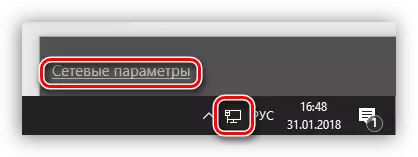
- Në dritaren që hapet, zgjidhni "Vendosja e parametrave të përshtatësit".

- Këtu gjëja e parë që ju duhet të kontrolloni nëse qasja e përbashkët në rrjet ju do të trajtoni. Për ta bërë këtë, klikoni PCM në përshtatës dhe shkoni në pronat e saj. Tjetra, ne vendosim një daws para artikullit duke e lejuar këtë kompjuter të lidhej me internetin, dhe në listën e rrjetit në shtëpi, zgjidhni lidhjen.
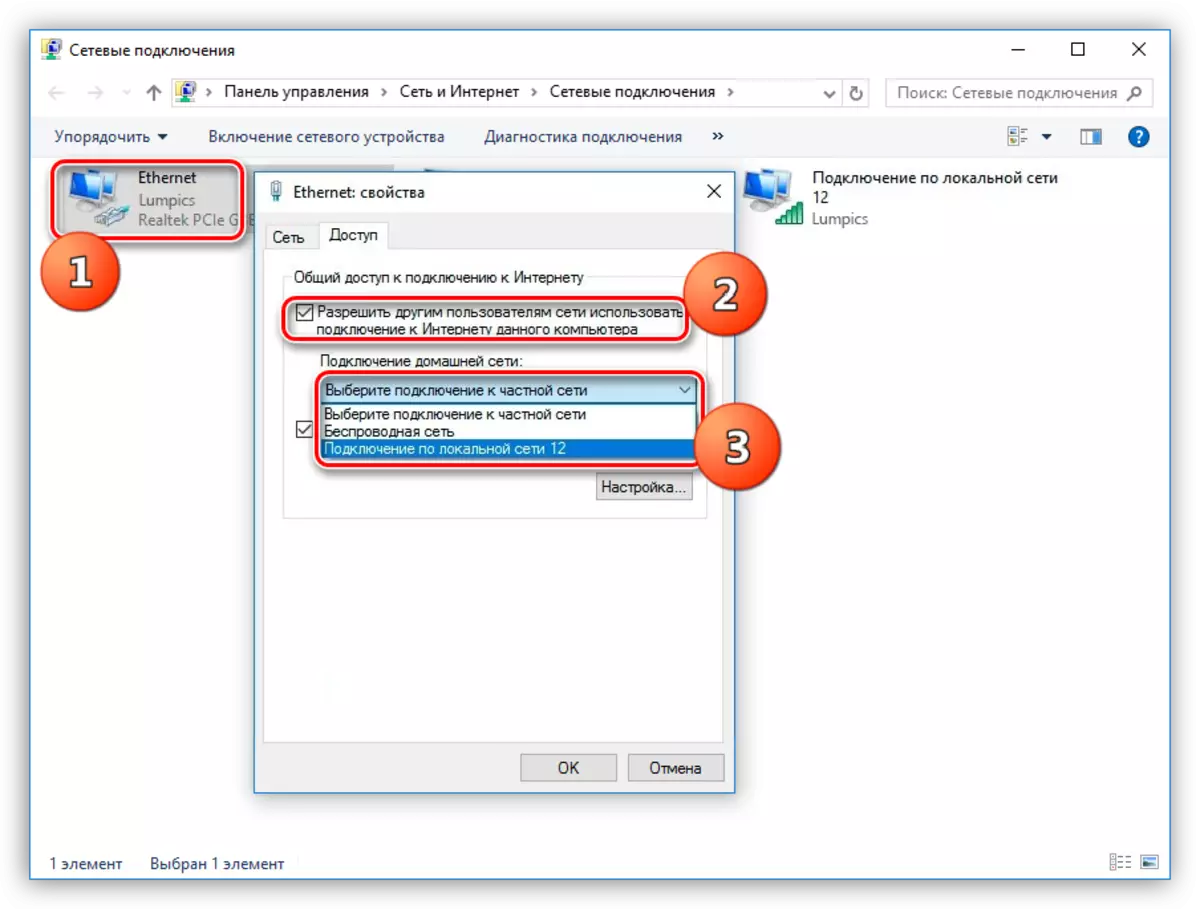
Pas këtyre veprimeve, rrjeti do të bëhet në dispozicion të publikut, siç dëshmohet nga mbishkrimi i duhur.

- Veprimi i ardhshëm Nëse lidhja nuk është instaluar - Konfigurimi i adresave IP dhe DNS. Ka një mashtrim ose, më tepër, nuancë. Nëse janë krijuar adresa automatike, atëherë ju duhet të kaloni në manual dhe anasjelltas. Ndryshimet do të hyjnë në fuqi vetëm pas rifillimit të laptopit.
Shembull:
Hapni vetitë e lidhjes (PCM - "Properties"), i cili është specifikuar si një rrjet shtëpiak në paragrafin 3. Tjetra, zgjidhni komponentin me emrin "IP Version 4 (TCP / IPv4)" dhe, nga ana tjetër, shkoni në pronat e saj. Hapet dritarja IP dhe DNS Settings. Këtu kalojmë në administratën manuale (nëse është përzgjedhur automatike) dhe futni adresën. AIP duhet të përshkruhet: 192.168.0.2 (shifra e fundit duhet të jetë ndryshe nga 1). Si një DNS, ju mund të përdorni adresën publike Google - 8.8.8.8 ose 8.8.4.4.
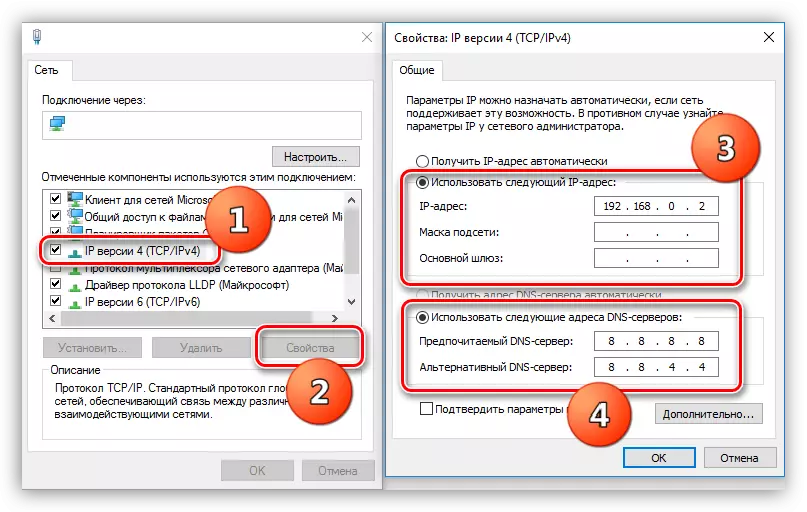
- Shkoni tek shërbimet. Me funksionimin normal të sistemit operativ, të gjitha shërbimet e nevojshme drejtohen automatikisht, por ka dështime. Në raste të tilla, shërbimet mund të ndalen ose lloji i fillimit të tyre ndryshon në të ndryshme nga automatike. Për të hyrë në të parakohshme, ju duhet të klikoni butonat Win + R dhe të hyni në komandën në fushën e "hapur".
Shërbimet.msc.

Pozitat e mëposhtme janë subjekt i verifikimit:
- "Routing";
- "Qasja e përbashkët në lidhjen e internetit (ICS)";
- "Shërbimi automatik i konfigurimit WLAN".
Klikoni dy herë mbi emrin e shërbimit duke hapur pronat e saj, ju duhet të kontrolloni llojin e fillimit.
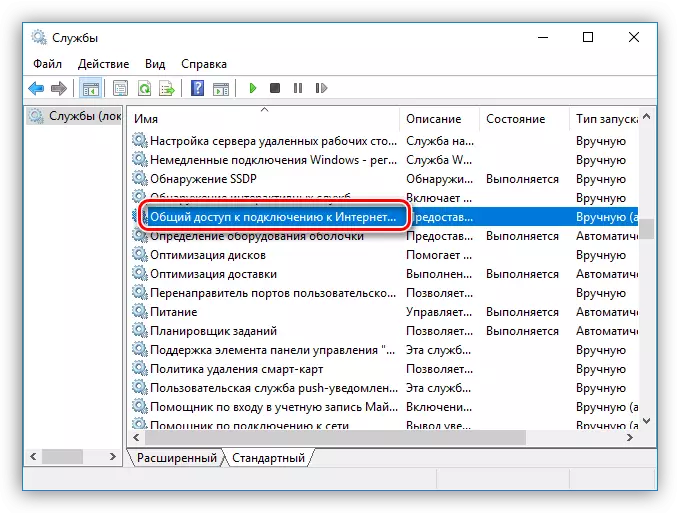
Nëse kjo nuk është "automatikisht", duhet të ndryshohet dhe të rifillojë laptopin.

- Nëse nuk mund ta instaloni lidhjen pas përfundimit të veprimit, duhet të përpiqeni të fshini një lidhje ekzistuese (PCM - "Delete") dhe krijoni përsëri. Ju lutem vini re se është e lejueshme vetëm nëse përdoret "WAN Miniport (PPPoE)".
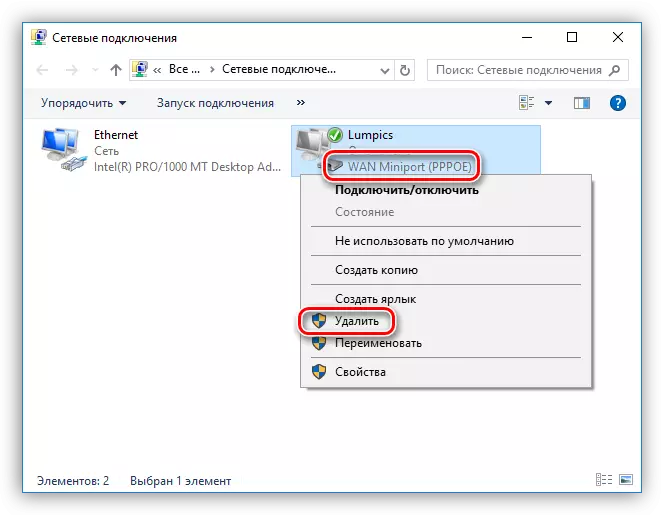
- Pas fshirjes, shkoni te "Paneli i Kontrollit".
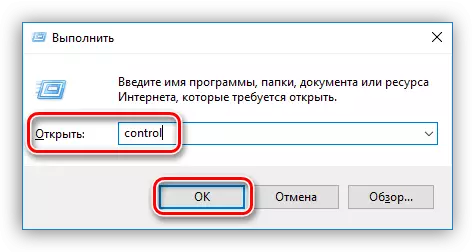
- Shkoni në seksionin "Pronat e shfletuesit".

- Tjetra, hapni "lidhjen" tab dhe klikoni "Shto".

- Zgjidhni "shpejtësi të lartë (me pppoe)".

- Shkruani emrin e operatorit (përdorues), qasje fjalëkalimi dhe klikoni "Connect".
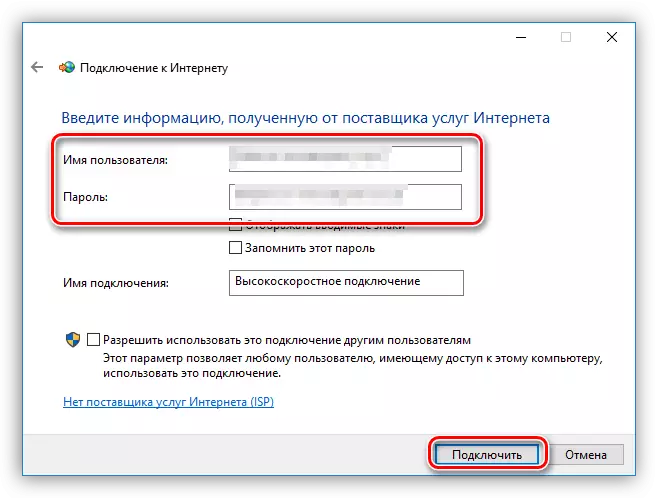
Mos harroni të konfiguroni ndarjen për lidhjen e sapo krijuar (shih më lart).
- Pas fshirjes, shkoni te "Paneli i Kontrollit".
Shkaku 5: përshtatës ose faji i routherit
Kur të gjitha mjetet për të krijuar komunikim janë të rraskapitur, duhet të mendoni për mosfunksionimin fizik të modulit Wi-Fi ose routerit. Ju mund të bëni diagnostifikim vetëm në qendrën e shërbimit dhe atje për të zëvendësuar dhe riparuar.Përfundim
Në përfundim, vërejmë se "ilaçi për të gjitha sëmundjet" është riinstalimi i sistemit operativ. Në shumicën e rasteve, pas kësaj procedure, problemet me lidhjet zhduken. Ne shpresojmë që para kësaj nuk vjen, dhe informacioni i dhënë më lart do të ndihmojë në korrigjimin e situatës.
